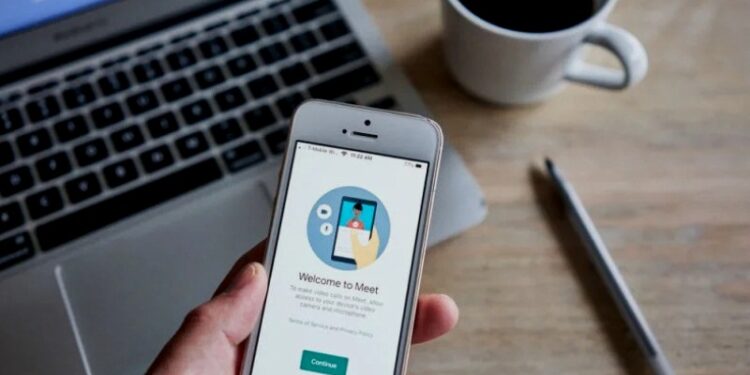Google está reduciendo el precio de su aplicación de videoconferencia Google Meet a “gratis”. Todo lo que necesitas para acceder es una cuenta de Google, no una suscripción más cara a G-Suite, como antes. (Sin embargo, como parte del lanzamiento de esta versión gratuita de Google Meet, los suscriptores de G Suite también obtienen acceso gratuito a la versión empresarial de Meet hasta el 30 de septiembre).
Hay dos razones obvias detrás de este movimiento: la primera es competir contra el reciente aumento de Zoom, y la otra es permitir que Google se acerque un paso más a cerrar Google Hangouts. Si bien el chat de video de Hangouts sigue existiendo, se incluirá en Meet en un futuro próximo.
En cuanto a competir con Zoom, Google Meet tiene algunas diferencias marcadas que lo hacen único entre la gran cantidad de alternativas de Zoom que existen.
La versión gratuita de Google Meet admite hasta 100 usuarios de Google en una sola llamada, es decir, que está a la par con Zoom. Sin embargo, las conferencias de Google Meet solo son accesibles para aquellos con una cuenta de Google, y la versión gratuita carece de acceso telefónico fijo. Zoom, por otro lado, es accesible para cualquier persona con el enlace adecuado o el número de marcación.
Google Meet también limitará la duración de la reunión para usuarios gratuitos. Las llamadas pueden tener una duración ilimitada hasta el 30 de septiembre, cuando Google planea limitar las grabaciones a sesenta minutos. (Sin embargo, los usuarios de G Suite aún podrán celebrar reuniones de duración ilimitada).
El requisito de la cuenta de Google y la falta de opción de acceso telefónico para la versión gratuita hace que Google Meet sea inherentemente menos accesible que Zoom, pero también hace que las reuniones de Google Meet sean menos susceptibles al “bombardeo de Zoom”. Incluso requiere que los usuarios sean aceptados en una llamada antes de unirse si el anfitrión no los invitó directamente. Google Meet también tiene la ventaja de la integración entre aplicaciones, lo que facilita la creación y la unión de reuniones desde las páginas web de Meet, Google Calendar y Gmail y las aplicaciones de Android / iOS.
La amplia gama de dispositivos y navegadores es una ventaja para Google Meet, pero también significa que hay varias formas de iniciar una reunión de video dependiendo de la plataforma que estés utilizando. A continuación te guiaremos con cada forma posible para realizar una conferencia en Google Meet.
Para comenzar una nueva conferencia de Google Meet
En el escritorio
- Ve a meet.google.com desde el navegador web a tu elección
- Inicia sesión con tu cuenta de Google.
- Hacer clic en “Iniciar una reunión”. Puedes crear un apodo opcional para tu reunión.
- Hacer clic en “Continuar”.
- Hacer clic en “Unirse ahora” para comenzar la reunión.
Ahora puedes agregar / invitar participantes:
- Ve a Personas> Agregar personas.
- Selecciona o escribe el nombre del contacto / dirección de correo electrónico que deseas invitar.
- Hacer clic en “Enviar invitación”.
- También puede hacer clic en “Copiar información de unión” y luego pegar y enviar la información de invitación en una aplicación de correo electrónico o mensajería.
Android e iOS / iPad
- Abrir la aplicación Google Meet (Android, iOS / iPadOS)
- Toca “Agregar nueva reunión”. Puedes agregar un apodo de reunión opcional si lo deseas.
- Tocar “Unirse a la reunión” para comenzar.
- Para invitar a otros, toca Información> “Compartir” para enviar el enlace de la reunión a través del menú para compartir de tu dispositivo.
Cómo programar una conferencia de Google Meet para más adelante
En Google Calendar (escritorio)
- Ve a Google Calendar.
- Hacer clic en “+ Crear” para crear un evento.
- Agrega los detalles del evento y el tiempo.
- Para invitar a otros, hacer clic en la pestaña “Invitados”, luego clic en “Agregar invitados”.
- Agrega sus direcciones de correo electrónico.
- También puedes tocar “Agregar conferencia” para crear un enlace Meet que se pueda copiar / pegar en otras aplicaciones.
- Hacer clic en “Guardar” para finalizar y agregar el evento a tu calendario, luego hacer clic en “Enviar”. Tus invitados recibirán un correo electrónico con la información de la reunión y enlaces para unirse.
Android e iOS / iPad
- Abrir la aplicación Google Calendar (Android, iOS / iPadOS).
- Toca “+” y luego selecciona “Agregar evento”. Agrega los detalles del evento en el editor de eventos.
- Para agregar invitados, toca “Agregar personas” y luego agrega las direcciones de correo electrónico / contactos de gmail que deseas invitar.
- Toca “Listo”.
- Toca “Guardar” para agregar el evento a tu calendario y enviar invitaciones de invitados.
Si quieres recibir en tu celular esta y otras informaciones descarga Telegram, ingresa al link https://t.me/albertorodnews y dale click a +Unirme.